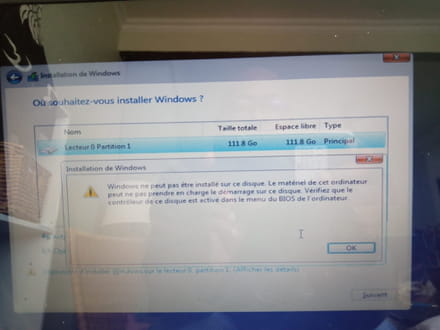Vista 32 bits à Windows 10 64 bits
chaf44
Messages postés
8
Statut
Membre
-
chaf44 Messages postés 8 Statut Membre -
chaf44 Messages postés 8 Statut Membre -
Bonjour,
Pour booster un pc portable sous vista : 4go de RAM et 32 bits, je souhaite le passer à windows 10, 64 bits pour profiter pleinement de la RAM. Je pense aussi changer le disque dur par un SSD.
Je joins le lien du rapport d'analyse faite avec CPU-Z.
https://www.cjoint.com/c/JAbowSBDjrQ
Mes questions :
1/Le processeur peut il supporter un windows 10 64 bits ?
2/Quelles références de SSD 120 go pourraient correspondre au disque dur HDD dans le PC actuellement ?
Merci d'avance pour vos éclairages
Pour booster un pc portable sous vista : 4go de RAM et 32 bits, je souhaite le passer à windows 10, 64 bits pour profiter pleinement de la RAM. Je pense aussi changer le disque dur par un SSD.
Je joins le lien du rapport d'analyse faite avec CPU-Z.
https://www.cjoint.com/c/JAbowSBDjrQ
Mes questions :
1/Le processeur peut il supporter un windows 10 64 bits ?
2/Quelles références de SSD 120 go pourraient correspondre au disque dur HDD dans le PC actuellement ?
Merci d'avance pour vos éclairages
A voir également:
- Windows 10 32 bits
- 32 bits - Guide
- Winrar 64 bits windows 10 - Télécharger - Compression & Décompression
- Clé windows 10 pro 64 bits gratuit - Guide
- Power iso 32 bit - Télécharger - Gravure
- Télécharger windows 7 32 bits usb - Télécharger - Systèmes d'exploitation
3 réponses

Salut,
Il est compatible.
Faut installer directement Windows 10.
Il te faudra acheter une clé produit pour l'activer.
tu en as à 10 euros sur Amazon.
Réinstaller Windows 10 sans formater :
Le principe est de créer une clé USB d'installation de Windows 10 et de démarrer l'ordinateur dessus pour réinstaller Windows sans formater afin de garder les données.
Comme l'ordinateur est planté, il faut créer celle-ci depuis un autre ordinateur fonctionnel.
Pour créer la clé USB :
Il faut une clé USB de 8 Go minimum.
Si la clé ne fonctionne pas, tente d'en refaire une avec Rufus : comment télécharger Rufus.
Télécharger le fichier ISO par exemple avec Adguard : Télécharger ISO de Windows
Lancez Rufus puis indiquez le chemin du fichier ISO
Dans schéma de partition, choisissez GPT.
Pour plus de détails, se reporter ce tuto pour les détails : comment créer une clé USB d'installation de Windows
Le programme d'installation de Windows 10 doit alors démarrer :
Suis ce tuto qui explique comment installer Windows 10 : comment installer Windows 10.
Toutes les étapes sont données de A à Z avec des conseils à la fin pour sécuriser Windows 10.


Surtout ne formate pas.
Tes données utilisateurs seront copiées dans le dossier Windows.old.
Une fois Windows installé, je te conseille de suivre ces conseils pour bien configurer et utiliser Windows : Conseils après réinstallation de Windows.
Il est compatible.
Faut installer directement Windows 10.
Il te faudra acheter une clé produit pour l'activer.
tu en as à 10 euros sur Amazon.
Réinstaller Windows 10 sans formater :
Le principe est de créer une clé USB d'installation de Windows 10 et de démarrer l'ordinateur dessus pour réinstaller Windows sans formater afin de garder les données.
Comme l'ordinateur est planté, il faut créer celle-ci depuis un autre ordinateur fonctionnel.
Pour créer la clé USB :
Il faut une clé USB de 8 Go minimum.
- Créé une clé USB avec Media Creation Tool : Télécharger et créer une clé USB Windows 10 avec Media Creation Tool
- Démarre dessus en modifiant la séquence de démarrage et indiquer la clé USB ou le DVD : Comment démarrer l'ordinateur sur clé USB
Si la clé ne fonctionne pas, tente d'en refaire une avec Rufus : comment télécharger Rufus.
Télécharger le fichier ISO par exemple avec Adguard : Télécharger ISO de Windows
Lancez Rufus puis indiquez le chemin du fichier ISO
Dans schéma de partition, choisissez GPT.
Pour plus de détails, se reporter ce tuto pour les détails : comment créer une clé USB d'installation de Windows
Le programme d'installation de Windows 10 doit alors démarrer :
Suis ce tuto qui explique comment installer Windows 10 : comment installer Windows 10.
Toutes les étapes sont données de A à Z avec des conseils à la fin pour sécuriser Windows 10.
- Laisse toi guider pour installer Windows 10.
- Choisis personnaliser (pas mise à niveau)
- Durant la phase des partitions, sélectionne la partition principale et clic sur suivant.

- L'installeur va te dire que Windows est déjà présent et propose de le déplacer.

- Suis la procédure d'installation de Windows à l'aide du tutoriel plus haut.
Surtout ne formate pas.
Tes données utilisateurs seront copiées dans le dossier Windows.old.
Une fois Windows installé, je te conseille de suivre ces conseils pour bien configurer et utiliser Windows : Conseils après réinstallation de Windows.
RE bonjour et merci pour tes conseils que je vais suivre.
Je vais faire le passage à windows 10 d'abord avant de remplacer le disque dur par le ssd.
Je reviendrai dire ici sur le forum comment tout cela s'est passé. Merci encore et bonne soirée
Je vais faire le passage à windows 10 d'abord avant de remplacer le disque dur par le ssd.
Je reviendrai dire ici sur le forum comment tout cela s'est passé. Merci encore et bonne soirée
Bonjour,
Dans ma quête de redonner une nouvelle jeunesse à ce PC par l’installation de windows 10 dessus, j’ai acheté et installé un disque du ssd interne à la place du disque HDD qui y était, que j’ai enlevé.
Je me suis servi d’une clé usb bootable créée avec Rufus ; et comme le PC à l’origine ne pouvait pas booter sur une clé usb, j’ai utilisé le logiciel plopbootmanager pour cela
Je vous adresse en photo le message que j’ai eu durant le processus d’installation de windows 10.
J’ignore pourquoi j’ai eu ce message et comment surmonter ce nouvel obstacle pour continuer l’installer de windows 10 sur le PC.
En effet, je vous informe qu’avec cette même méthode, j’ai déjà réussi à installer windows 10 sur le disque dur HDD initial. Mais comme ce dernier contient aussi beaucoup d’autres fichiers et compte tenu
De la capacité du disque SSD acheté (120 go), j’ai voulu installer dessus un windows 10 neuf sans les autres vieux fichiers dans lesquels je ferai le tri après.
Merci d’avance pour vos éclairages.
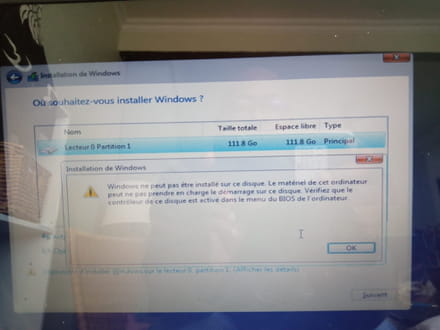
Dans ma quête de redonner une nouvelle jeunesse à ce PC par l’installation de windows 10 dessus, j’ai acheté et installé un disque du ssd interne à la place du disque HDD qui y était, que j’ai enlevé.
Je me suis servi d’une clé usb bootable créée avec Rufus ; et comme le PC à l’origine ne pouvait pas booter sur une clé usb, j’ai utilisé le logiciel plopbootmanager pour cela
Je vous adresse en photo le message que j’ai eu durant le processus d’installation de windows 10.
J’ignore pourquoi j’ai eu ce message et comment surmonter ce nouvel obstacle pour continuer l’installer de windows 10 sur le PC.
En effet, je vous informe qu’avec cette même méthode, j’ai déjà réussi à installer windows 10 sur le disque dur HDD initial. Mais comme ce dernier contient aussi beaucoup d’autres fichiers et compte tenu
De la capacité du disque SSD acheté (120 go), j’ai voulu installer dessus un windows 10 neuf sans les autres vieux fichiers dans lesquels je ferai le tri après.
Merci d’avance pour vos éclairages.